Geomagic软件界面介绍
Geomagic-studio软件操作指南

Geomagic studio 软件操作指南目录AA004XNCEY软件介绍 (1)1.1 Geomagic公司及其主要产品 (1)1.2 Geomagic Studio软件的使用范围 (1)1.3 Geomagic Studio软件的主要功能 (1)1.4 Geomagic Studio软件的优势 (1)1.5 计算机要求 (2)2. 软件安装 (3)3. 软件功能介绍 (10)3.1 Geomagic studio软件及流程简介 (10)3.2 Geomagic Studio 中鼠标控制和主要快捷键 (11)3.3 Geomagic Studio 软件的基本模块 (11)4.点阶段 (15)4.1 点阶段主要操作命令列表 (15)4.2 实验 (15)5.多边形阶段 (25)5.1多边形阶段主要操作命令列表 (25)5.2实验 (26)5.2.1实验一:毛泽东塑像建模 (26)5.2.2 实验二:建筑物单面墙体建模 (39)6.精确曲面阶段 (46)6.1 精确曲面阶段主要命令列表 (46)6.2 实验 (47)1软件介绍1.1 Geomagic公司及其主要产品Geomagic是一家世界级的软件及服务公司,在众多工业领域如汽车、航空、医疗设备和消费产品得到广泛应用。
公司旗下主要产品为Geomagic Studio、Geomagic Qualify和Geomagic Piano。
其中Geomagic Studio是被广泛应用的逆向工程软件,可以帮助用户从点云数据中创建优化的多边形网格、表面或CAD模型。
Geomagic Qualify 则建立了CAD和CAM之间所缺乏的重要联系纽带,允许在CAD 模型与实际构造部件之间进行快速、明了的图形比较,并可自动生成报告;而Geomagic Piano是专门针对牙科应用的逆向软件。
本项目所使用的主要是Geomagic Studio软件。
1.2 Geomagic Studio软件的使用范围:(1)零部件的设计;(2)文物及艺术品的修复;(3)人体骨骼及义肢的制造;(4)特种设备的制造;(5)体积及面积的计算,特别是不规则物体。
Geomagic中文版操作指导书
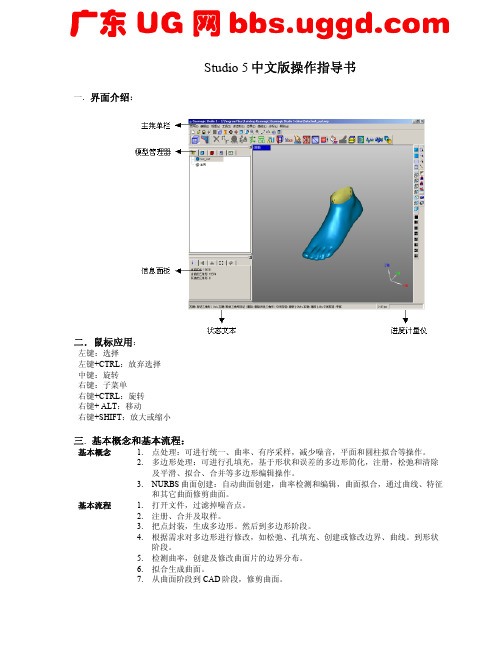
Studio 5中文版操作指导书一.界面介绍:二.鼠标应用:左键:选择左键+CTRL:放弃选择中键:旋转右键:子菜单右键+CTRL:旋转右键+ ALT:移动右键+SHIFT:放大或缩小三.基本概念和基本流程:基本概念 1. 点处理:可进行统一、曲率、有序采样,减少噪音,平面和圆柱拟合等操作。
2. 多边形处理:可进行孔填充,基于形状和误差的多边形简化,注册,松弛和清除及平滑、拟合、合并等多边形编辑操作。
3. NURBS曲面创建:自动曲面创建,曲率检测和编辑,曲面拟合,通过曲线、特征和其它曲面修剪曲面。
1. 打开文件,过滤掉噪音点。
基本流程2. 注册、合并及取样。
3. 把点封装,生成多边形。
然后到多边形阶段。
4. 根据需求对多边形进行修改,如松弛、孔填充、创建或修改边界、曲线。
到形状阶段。
5. 检测曲率,创建及修改曲面片的边界分布。
6. 拟合生成曲面。
7. 从曲面阶段到CAD阶段,修剪曲面。
四.基本应用(点阶段到多边形阶段到形状阶段到CAD阶段):1.打开文件\…\Geomagic Studio 5\TutorialData\latch-scan.wrp。
2.选择“编辑”菜单下的“选择—断开部件的连接”命令,在对话框的“大小”中输入5.0,按“确定”按钮。
此时,所有与模型断开的点被选中并呈红色。
3.选择“点”菜单下的“擦除”命令把所选中的多余点删除掉。
按CTRL+Z可以恢复删除掉的点。
4.从“点”菜单下选取“减少嘈音”命令或者直接按其图标,在对话框的“优化”中选择“自由形状”,把“平滑级别”设置在中间,然后按“应用”,命令完成后按“确定”按钮。
5.在“点”菜单下选择“统一采样”命令,在对话框的“间距”中输入0.35mm,然后按“确定”按钮,模型中的点将按照所设定的两点之间的距离进行精减。
6.在“点”菜单下选择“曲率采样”命令或者直接按其图标,在对话框的“采样百分比”中输入60.0,然后按“确定”按钮。
Geomagic软件界面介绍

Geomagic Shanghai
支持的操作系统
Windows XP SP2 32位或64位 Windows 2000 SP4 Vista 32位或64位
处理巨型数据的能力
Windows XP 和Vista 32-bit (当最大2GB内 存时) : • 20 million 三角网格面 • 100 million 点 Windows XP 和Vista 64-bit (当8GB内存 时) : • 200 million三角网格面 • 750 million 点
更多见培训手册P17
软件支持的文件输入/输出格式
输入格式:.txt, .asc, .igs, stp.wrp 输出格式:.stl, .igs, 低一版本的wrp文件
更多见培训手册P19
文件的缩略图
选择工具
背景模式:数据有正反面之分,背景模式打开时, 才能选中反面。 选择可见:只选中看见的一面。 选择贯穿:若有多层,全部选中。
两种移动模式
移动相机:模型相对于全局坐标系的位
置不变。
移动模型:按中键转动模型,模型相对
面后的数据。
前平面:帮助查看的工具。切掉平面前的数据,
方便查看剩下的数据。
备注:此两平面位于模型管理器>显示。
显示%(静态/动态)的功用
通过显示小的百分比,改进电脑的刷新速度 点:对无序点云管用 单元:对有序点云管用 多边形:对三角网格面管用 静态的%显示: 是指静止时显示的百分比 动态的%显示: 是指平移或旋转时显示的百分比
geomagic controlx 使用手册
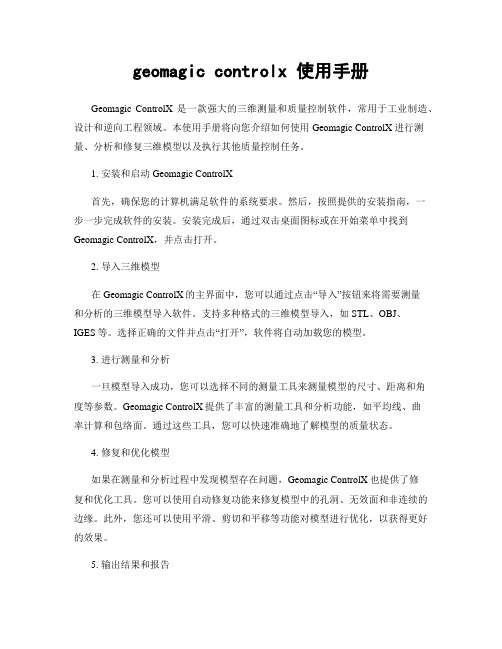
geomagic controlx 使用手册Geomagic ControlX 是一款强大的三维测量和质量控制软件,常用于工业制造、设计和逆向工程领域。
本使用手册将向您介绍如何使用Geomagic ControlX进行测量、分析和修复三维模型以及执行其他质量控制任务。
1. 安装和启动Geomagic ControlX首先,确保您的计算机满足软件的系统要求。
然后,按照提供的安装指南,一步一步完成软件的安装。
安装完成后,通过双击桌面图标或在开始菜单中找到Geomagic ControlX,并点击打开。
2. 导入三维模型在Geomagic ControlX的主界面中,您可以通过点击“导入”按钮来将需要测量和分析的三维模型导入软件。
支持多种格式的三维模型导入,如STL、OBJ、IGES等。
选择正确的文件并点击“打开”,软件将自动加载您的模型。
3. 进行测量和分析一旦模型导入成功,您可以选择不同的测量工具来测量模型的尺寸、距离和角度等参数。
Geomagic ControlX提供了丰富的测量工具和分析功能,如平均线、曲率计算和包络面。
通过这些工具,您可以快速准确地了解模型的质量状态。
4. 修复和优化模型如果在测量和分析过程中发现模型存在问题,Geomagic ControlX也提供了修复和优化工具。
您可以使用自动修复功能来修复模型中的孔洞、无效面和非连续的边缘。
此外,您还可以使用平滑、剪切和平移等功能对模型进行优化,以获得更好的效果。
5. 输出结果和报告在完成测量、分析和修复后,您可以将结果输出为报告或其他格式,以便与团队共享或以后参考。
Geomagic ControlX支持生成包括图像、表格和文字的详细报告,用于记录和展示您的质量控制工作。
总结:Geomagic ControlX是一款功能强大的三维测量和质量控制软件,通过测量、分析和修复三维模型,帮助用户实现精确的质量控制。
通过本手册,您可以了解如何安装和启动软件,导入模型,进行测量和分析,修复和优化模型,以及输出结果和报告。
Geomagic studio 11教程连载一:软件命令熟悉

第一章 Geomagic studio 11 简介一、本章重点1.了解软件界面2. 熟悉studio的鼠标及快捷键操作3.掌握studio的选项设置4.熟练掌握点云处理的流程二、本章内容1、软件界面1)启动软件,方法一:点击“开始”-“程序”-“geomagic”-geomagic studio 11方法二:双击桌面图标2)软件界面图1-1 软件界面视窗:显示当前工作对象,在视窗里可做选取工作菜单栏:菜单栏里提供了软件的所有命令工具栏:不同于菜单栏,工具栏提供的是常用命令的快捷按钮管理器面板:包含了管理器的按钮,允许你控制用户界面的不同项目图1-2 管理器面板分类状态栏:提供给你信息:系统正在做什么和你能执行什么任务计时器:显示操作的进程坐标系:显示坐标轴相对于模型的当前位置2、软件操作1)鼠标操作:中键:旋转 按住中键拖动:旋转 滑动中键滚轮:放大或缩小 按住中键滑动+ ALT:移动2)常用快捷键:新建:Ctrl+N 打开: Ctrl+O 保存: Ctrl+S撤销:Ctrl+Z 全屏显示: Ctrl+D 选项设置:Ctrl+X选择一个显示: Alt+1 全部显示:Alt+8 封闭多折线:空格全部选择:Ctrl+A 取消选择:Ctrl+C 取消选择的部分:Ctrl+左键Ctrl 不间断的选择 shift 连续的选择3、选项设置菜单“工具”-“选项”,快捷键:Ctrl+X 进入选项设置。
需设置的参数有封装(曲面封装的最大圆周孔设为0)、语言设置为中国大陆。
4、点云处理流程图1-3 逆向设计流程图1-4 点云处理流程4、实例操作开一个点云数据,“文件”-“打开”,在杰魔的默认目录下找到“foot_surf.wrp”并打开。
图1-5 脚的点云2)鼠标的使用按住鼠标中键旋转数据,观察其背面,ctrl+鼠标右键同样可以进行旋转。
Alt+鼠标右键来平移数据,可以将点云上下左右平移。
Shift+鼠标右键来缩放数据,也可用鼠标滚轮进行缩放3)视图的控制a)设置旋转点,解释:设置一个旋转球的中心,当你随意设置一点后,接下来的模型旋转,会绕着该点进行。
Geomagicstudio软件操作指南
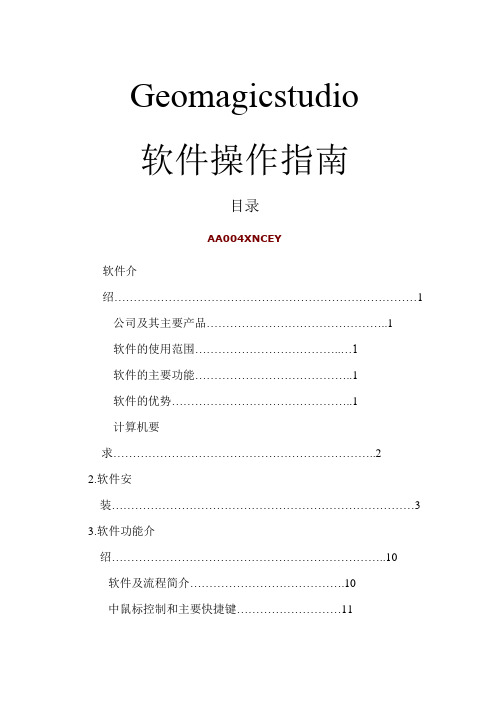
Geomagicstudio软件操作指南目录AA004XNCEY软件介绍 (1)公司及其主要产品 (1)软件的使用范围 (1)软件的主要功能 (1)软件的优势 (1)计算机要求 (2)2.软件安装 (3)3.软件功能介绍 (10)软件及流程简介 (10)中鼠标控制和主要快捷键 (11)软件的基本模块 (11)4.点阶段 (15)点阶段主要操作命令列表 (15)实验 (15)5.多边形阶段 (25)多边形阶段主要操作命令列表 (25)实验 (26) (26)实验二:建筑物单面墙体建模 (39)6.精确曲面阶段 (46)精确曲面阶段主要命令列表 (46)实验 (47)1软件介绍公司及其主要产品Geomagic是一家世界级的软件及服务公司,在众多工业领域如汽车、航空、医疗设备和消费产品得到广泛应用。
公司旗下主要产品为GeomagicStudio、GeomagicQualify和GeomagicPiano。
其中GeomagicStudio是被广泛应用的逆向工程软件,可以帮助用户从数据中创建优化的多边形网格、表面或CAD模型。
GeomagicQualify则建立了CAD和CAM之间所缺乏的重要联系纽带,允许在CAD模型与实际构造部件之间进行快速、明了的图形比较,并可自动生成报告;而?Piano是专门针对牙科应用的逆向软件。
本项目所使用的主要是GeomagicStudio软件。
软件的使用范围:(1)零部件的设计;(2)文物及艺术品的修复;(3)人体骨骼及义肢的制造;(4)特种设备的制造;(5)体积及面积的计算,特别是不规则物体。
软件的主要功能:(1)点云数据预处理,包括去噪、采样等;(2)自动将点云数据转换为多边形(Polygons);(3)多边形阶段处理,主要有删除钉状物、补洞、边界修补、重叠三角形清理等;(4)把多边形转换为NURBS曲面;(5)纹理贴图(6)输出与CAD/CAM/CAE匹配的文件格式(IGES,STL,DXF等)。
(完整版)geomagic软件基础
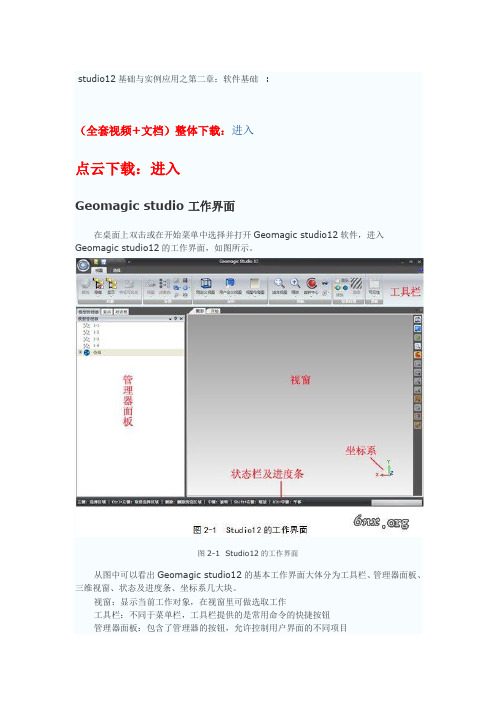
studio12基础与实例应用之第二章:软件基础 :(全套视频+文档)整体下载:进入点云下载:进入Geomagic studio 工作界面在桌面上双击或在开始菜单中选择并打开Geomagic studio12软件,进入Geomagic studio12的工作界面,如图所示。
图2-1 Studio12的工作界面从图中可以看出Geomagic studio12的基本工作界面大体分为工具栏、管理器面板、三维视窗、状态及进度条、坐标系几大块。
视窗:显示当前工作对象,在视窗里可做选取工作工具栏:不同于菜单栏,工具栏提供的是常用命令的快捷按钮管理器面板:包含了管理器的按钮,允许控制用户界面的不同项目状态栏:提供给你信息:系统正在做什么和你能执行什么任务坐标系:显示坐标轴相对于模型的当前位置2.2 Geomagic studio 模块简介Geomagic Studio 提供业界最全面的解决方案,可将三维扫描数据和多边形网格转换为精确的曲面化三维数字模型,以用于逆向工程、产品设计、快速成型和分析。
作为将三维扫描数据转换为参数化 CAD 模型和三维 CAD 模型的最快速的方法,Geomagic Studio 提供了四个处理模块,分别是扫描数据处理(capture)、多边形编辑(wrp)、NURBS曲面建模(shape)、CAD曲面建模(fashion)扫描数据处理·处理大型三维点云数据集·从所有主要的三维扫描仪和数字化仪中采集点数据·优化扫描数据(通过检测体外孤点、减少噪音点、去除重叠)·自动或手动拼接与合并多个扫描数据集·通过随机点采样、统一点采样和基于曲率的点采样降低数据集的密度多边形编辑·根据点云数据创建精确的多边形网格·修改、编辑和清理多边形模型·一键自动检测并纠正多边形网格中的误差·检测模型中的图元特征(例如,圆柱、平面)以及在模型中创建这些特征·自动填充模型中的孔·将模型导出成多种文件格式(包括含有完全嵌入式三维模型的 PDF),以便在标准的 CAD 系统使用。
geomagic controlx 使用手册
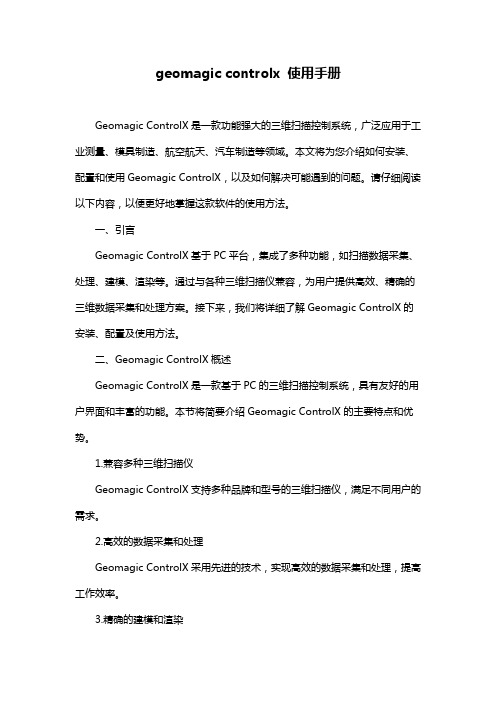
geomagic controlx 使用手册
Geomagic ControlX是一款功能强大的三维扫描控制系统,广泛应用于工业测量、模具制造、航空航天、汽车制造等领域。
本文将为您介绍如何安装、配置和使用Geomagic ControlX,以及如何解决可能遇到的问题。
请仔细阅读以下内容,以便更好地掌握这款软件的使用方法。
一、引言
Geomagic ControlX基于PC平台,集成了多种功能,如扫描数据采集、处理、建模、渲染等。
通过与各种三维扫描仪兼容,为用户提供高效、精确的三维数据采集和处理方案。
接下来,我们将详细了解Geomagic ControlX的安装、配置及使用方法。
二、Geomagic ControlX概述
Geomagic ControlX是一款基于PC的三维扫描控制系统,具有友好的用户界面和丰富的功能。
本节将简要介绍Geomagic ControlX的主要特点和优势。
1.兼容多种三维扫描仪
Geomagic ControlX支持多种品牌和型号的三维扫描仪,满足不同用户的需求。
2.高效的数据采集和处理
Geomagic ControlX采用先进的技术,实现高效的数据采集和处理,提高工作效率。
3.精确的建模和渲染
Geomagic ControlX提供多种建模和渲染方式,确保用户可以获得精确的三维模型。
4.易于学习和操作
Geomagic ControlX的用户界面直观易懂,便于用户快速上手。
- 1、下载文档前请自行甄别文档内容的完整性,平台不提供额外的编辑、内容补充、找答案等附加服务。
- 2、"仅部分预览"的文档,不可在线预览部分如存在完整性等问题,可反馈申请退款(可完整预览的文档不适用该条件!)。
- 3、如文档侵犯您的权益,请联系客服反馈,我们会尽快为您处理(人工客服工作时间:9:00-18:30)。
Geomagic 培训
Geomagic软件界面基础知识 鼠标使用 软件用户界面 热键(快捷键)使用 软件支持的文件输入/输出格式
鼠标使用
中键:旋转 滚轮:缩放 Alt+中键:平移
左键:选择数据 Ctrl+左键:取消选中数据
面后的数据。
前平面:帮助查看的工具。切掉平面前的数据,
方便查看剩下的数据。
备注:此两平面位于模型管理器>显示。
显示%(静态/动态)的功用
通过显示小的百分比,改进电脑的刷新速度 点:对无序点云管用 单元:对有序点云管用 多边形:对三角网格面管用 静态的%显示: 是指静止时显示的百分比 动态的%显示: 是指平移或旋转时显示的百分比
模型坐标轴:在模型中心位置放置的坐标轴,无实际意
义。 Qualify:
多重坐标:可通过定义或转换的方法创建新的坐标系。 测量坐标系:决定了坐标值。不同的测量坐标,显示不
同的坐标值。
视图坐标系:决定了6视图的摆放。
Байду номын сангаас 两个平面的使用
深度平面:帮助选择的工具,不会选到深度平
于全局坐标系的位置发生改变。
Shift+Ctrl+中键:平移模型,模型相对
于全局坐标系的位置发生改变。
热键使用
Ctrl+C:全部不选 Ctrl+D:拟合到视窗 Ctrl+Z:撤销 F1:帮助(放置光标在寻求帮助的命令上,按F1) Esc: 中断操作 F12:切换模型的透明显示方式
选择工具
背景模式:数据有正反面之分,背景模式打开时, 才能选中反面。 选择可见:只选中看见的一面。 选择贯穿:若有多层,全部选中。
两种移动模式
移动相机:模型相对于全局坐标系的位
置不变。
移动模型:按中键转动模型,模型相对
Geomagic Training
Geomagic Shanghai
支持的操作系统
Windows XP SP2 32位或64位 Windows 2000 SP4 Vista 32位或64位
处理巨型数据的能力
Windows XP 和Vista 32-bit (当最大2GB内 存时) : • 20 million 三角网格面 • 100 million 点 Windows XP 和Vista 64-bit (当8GB内存 时) : • 200 million三角网格面 • 750 million 点
更多见培训手册P17
软件支持的文件输入/输出格式
输入格式:.txt, .asc, .igs, stp.wrp 输出格式:.stl, .igs, 低一版本的wrp文件
更多见培训手册P19
文件的缩略图
动态旋转中心:以光标所在位置为旋转中心 (设置:工具>选项>显示>导航> )
更多见培训手册P17
软件用户界面
坐标轴
全局坐标轴:模型原始坐标所在的位置,是默认的测量
坐标系。
坐标轴指示器:只告知XYZ的方向,总位于视窗的右下
角。
